単純型エレメントをエンティティに追加
- Data Fabric
- MDM Platform
このタスクについて
グラフィカルデザイナーを使用してデータモデル内にエンティティを作成で作成したビジネスエンティティに要素を追加する必要があります。
以下の例では、エンティティAgencyに単純型エレメントを追加する方法を紹介します。
手順
-
[Palette] (パレット)で[Element] (エレメント)をクリックし、エンティティの上部をクリックします。
ダイアログボックスが表示されます。
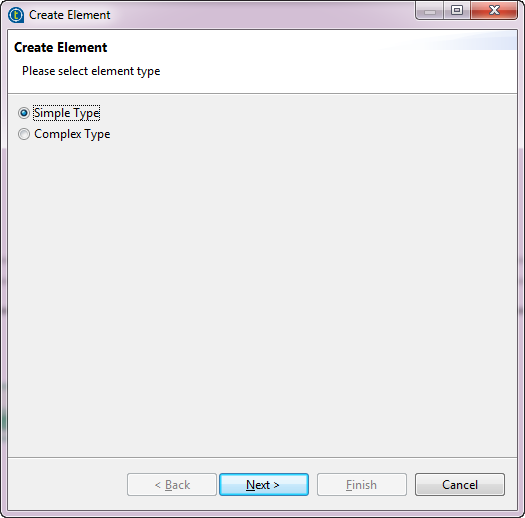
-
デフォルトオプション[Simple Type] (単純型)を保ち、[Next] (次へ)をクリックします。
[Create Element] (エレメントを作成)ダイアログボックスが表示されます。
-
[Business Element Name] (ビジネスエレメント名)フィールドに新しいエレメントの名前を入力します。
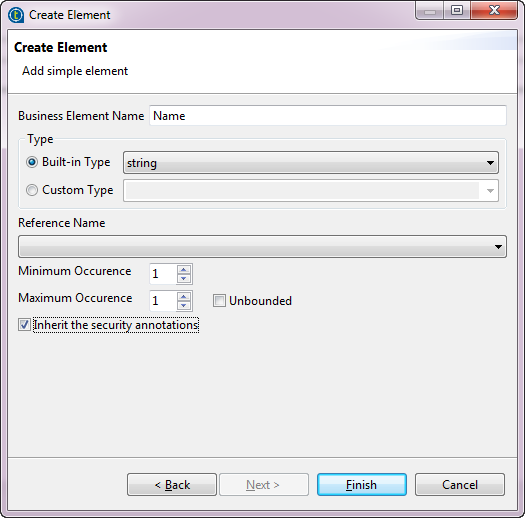
-
[Type] (タイプ)エリアで、新しいエレメントにふさわしいタイプを選択します。この例では、[Built-in Type] (組み込みタイプ)リストから[string] (文字列)を選択します。
[Custom Type] (カスタムタイプ)リストからカスタムタイプを選択することもできます。デフォルトでは、たとえば、UUID、PICTURE、URLなど、いくつかのカスタムタイプが使用できます。必要に合わせてカスタムタイプを定義することもできます。詳細は、カスタムタイプエレメントをエンティティに追加をご覧ください。
-
最大出現と最小出現の回数を必要に合わせて設定します。この例では、Nameエレメントを必須とするために、両方の出現に1を設定します。
複数出現の属性を定義するには、[Maximum Occurrence] (最大出現)フィールドに特定の数字を設定するか、最大出現回数を無制限にするには、[Unbounded] (制約なし)チェックボックスをオンにする方法もあります。
-
[Finish] (終了)をクリックしてダイアログボックスを閉じます。
stringタイプの新しいエレメントNameが、Agencyエンティティに追加されます。
-
この手順を繰り返して、必要な数のエレメントをAgencyエンティティに追加します。
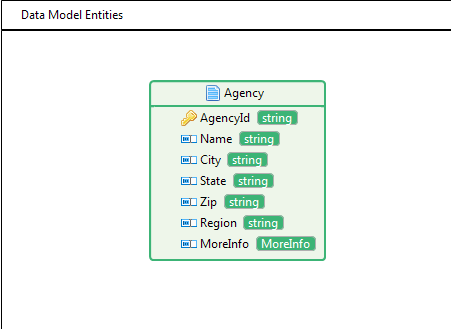 この例では、以下を追加します。
この例では、以下を追加します。ビジネスエレメント名
タイプ
最小出現
最大出現
都市
文字列
0
1
状態
文字列
0
1
Zip
文字列
0
1
リージョン
文字列
0
1
MoreInfo
MoreInfo (カスタムタイプ)
0
1
-
この手順を繰り返して、必要な数のエレメントをAgentエンティティに追加します。
この例では、以下のエレメントを追加します。
ビジネスエレメント名
タイプ
最小出現
最大出現
Firstname
文字列
1
1
Lastname
文字列
1
1
CommissionCode
文字列
1
1
StartDate
date
1
1
TermDate
date
0
1
ステータス
文字列
0
1
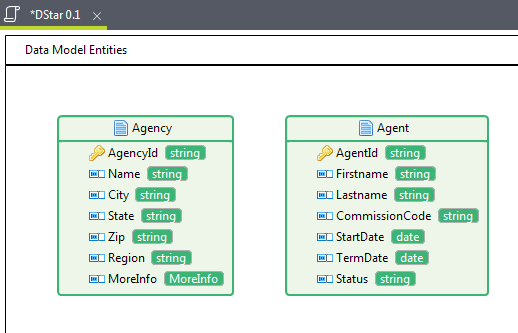
このページは役に立ちましたか?
このページまたはコンテンツに、タイポ、ステップの省略、技術的エラーなどの問題が見つかった場合は、お知らせください。改善に役立たせていただきます。
